Πώς να προσθέσετε ή να αφαιρέσετε ένα κουμπί λειτουργίας στην οθόνη σύνδεσης των Windows 10
Microsoft των Windows 10 / / March 19, 2020
Τελευταία ενημέρωση στις

Δεν υπάρχει προφανής ρύθμιση για να κάνετε το κουμπί λειτουργίας στην οθόνη σύνδεσης ή όχι. Δείτε πώς μπορείτε να το κάνετε μέσω της Πολιτικής ομάδας ή του Μητρώου.
Έχοντας ένα κουμπί τροφοδοσίας στην οθόνη σύνδεσης είναι ωραίο σε περίπτωση που θέλετε να απενεργοποιήσετε τον υπολογιστή σας χωρίς να συνδεθείτε. Ή, από την άλλη πλευρά, ίσως θέλετε να το καταργήσετε για λόγους ασφάλειας ή διοικητικής φύσης. Ακολουθεί μια ματιά στο πώς μπορείτε να κάνετε το κουμπί λειτουργίας να εμφανίζεται ή όχι στην οθόνη σύνδεσης στις εκδόσεις των Windows 10 Pro ή Home.
Προσθέστε ή αφαιρέστε την οθόνη Power Button to Login
Εάν εκτελείτε Windows 10 Pro, μπορείτε εύκολα να προσθέσετε ή να αφαιρέσετε το κουμπί λειτουργίας από την οθόνη σύνδεσης μέσω της Πολιτικής ομάδας. Πατήστε το πλήκτρο Windows και τύπος:gpedit.msc και πατήστε Enter.
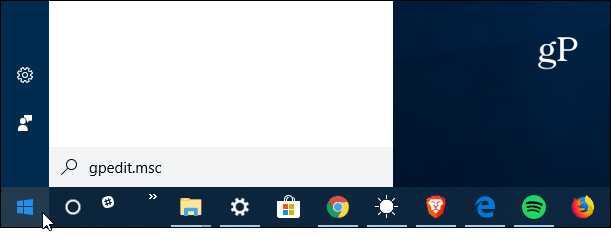
Στον Τοπικό προγραμματιστή πολιτικής ομάδας, κάντε κλικ στην επιλογή Ρυθμίσεις υπολογιστή> Ρυθμίσεις των Windows> Ρυθμίσεις ασφαλείας> Τοπικές πολιτικές> Επιλογές ασφαλείας
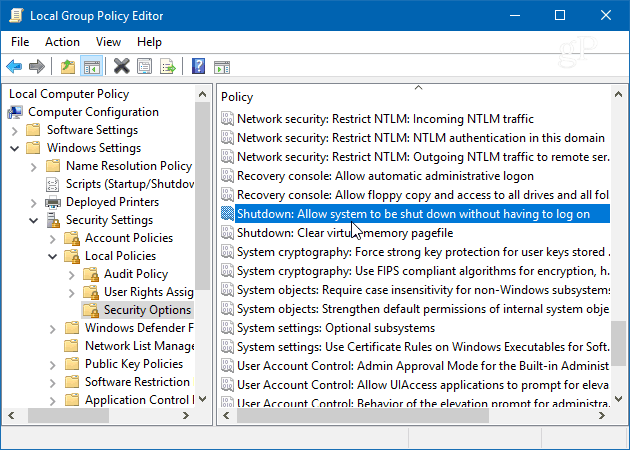
Στη συνέχεια, στην καρτέλα Local Security Setting (Ρυθμίσεις τοπικής ασφάλειας), ορίστε την είτε σε Enabled (Ενεργοποιημένη) είτε Disabled (Απενεργοποιημένη) και κάντε κλικ στο OK και κλείστε τον επεξεργαστή πολιτικής ομάδας
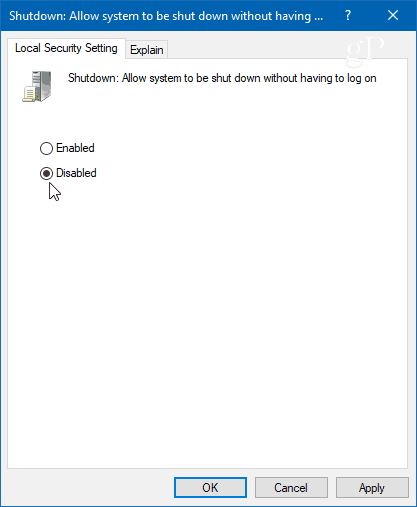
Στα Windows 10 Home
Δεδομένου ότι τα Windows 10 Home δεν έχουν τη δυνατότητα Πολιτική ομάδας, για να προσθέσετε το κουμπί λειτουργίας, θα χρειαστεί να χάσετε το μητρώο.
Πατήστε το πλήκτρο Windows και τύπος:regedit και πατήστε Enter. Στη συνέχεια, κατευθυνθείτε προς την ακόλουθη διαδρομή:
HKEY_LOCAL_MACHINE \ ΛΟΓΙΣΜΙΚΟ \ Microsoft \ Windows \ CurrentVersion \ Policies \ Σύστημα
Θα χρειαστεί να δημιουργήσετε ένα νέο κλειδί και να το ονομάσετε shutdownwithoutlogon και ορίστε την τιμή σε 1 αν θέλετε να εμφανιστεί το κουμπί ή 0 εάν δεν το θέλετε στην οθόνη σύνδεσης. Στη συνέχεια, κλείστε τον Επεξεργαστή μητρώου. Δεν χρειάζεται να αποσυνδεθείτε ή να επανεκκινήσετε το σύστημά σας για να εφαρμοστεί.
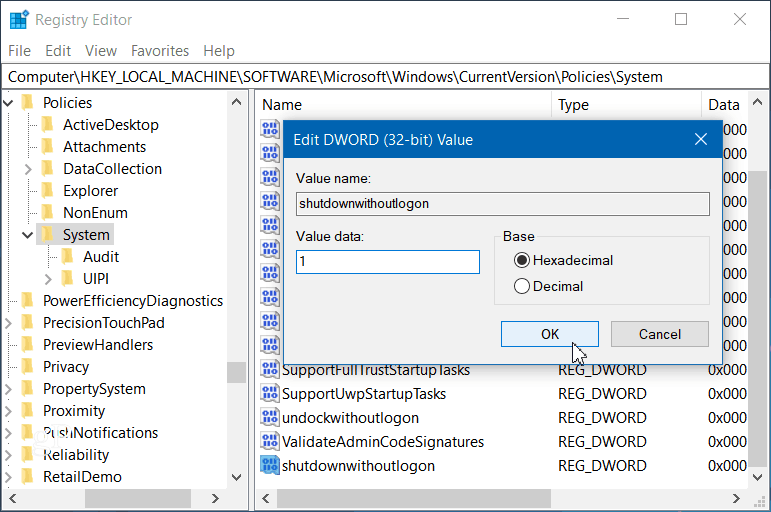
Απλά χτυπήστε Πλήκτρο Windows + L για να κλειδώσετε τον υπολογιστή σας και πατήστε Enter ή σύρετε προς τα επάνω για την οθόνη σύνδεσης. Εκεί θα δείτε ένα πλήρες κουμπί λειτουργίας στην κάτω δεξιά γωνία της οθόνης σύνδεσης.
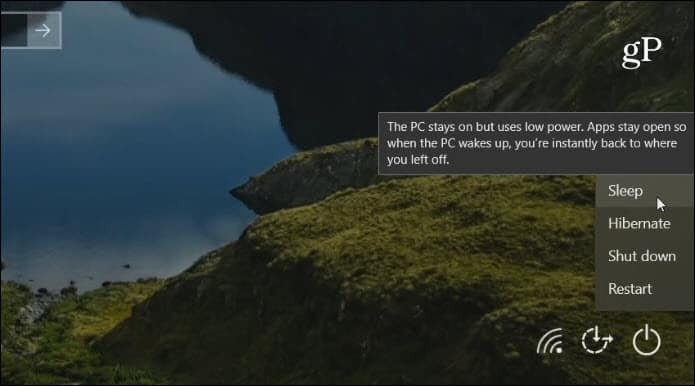
Ή, εάν ορίσετε την τιμή σε 0, το κουμπί λειτουργίας δεν θα εμφανίζεται πλέον.

Είτε θέλετε να κάνετε πιο εύκολη την τερματισμό του υπολογιστή Windows 10 χωρίς να συνδεθείτε ή δεν θέλετε κάποιος περπατώντας απενεργοποιώντας τον υπολογιστή σας, είναι καλό να ξέρετε ότι μπορείτε να προσθέσετε ή να αφαιρέσετε το κουμπί λειτουργίας αναλόγως.



